
Comment faire la mise en miroir de l’écran en plein écran [Trucs et astuces utiles]

« Comment faire une mise en miroir d’écran en plein écran sur iPhone ? »
« Comment faire de la mise en miroir d’écran plein écran Samsung ? »
De nos jours, la mise en miroir de l’écran devient l’une des meilleures astuces pour voir tout le contenu de votre téléphone sur un PC ou un téléviseur. Cela aide beaucoup de gens à ne pas s’inquiéter des connexions tout en rendant l’ensemble de l’expérience efficace. De plus, ce concept de screen casting peut vous faire gagner du temps puisqu’il facilite la collaboration. Cependant, il se peut que vous ne puissiez pas afficher un plein écran après la mise en miroir de votre appareil. Cela peut être décourageant et vous voudrez peut-être savoir comment rendre la mise en miroir de l’écran en plein écran. Dans cet article, vous saurez comment vous pouvez créer une mise en miroir d’écran en plein écran sur divers appareils.
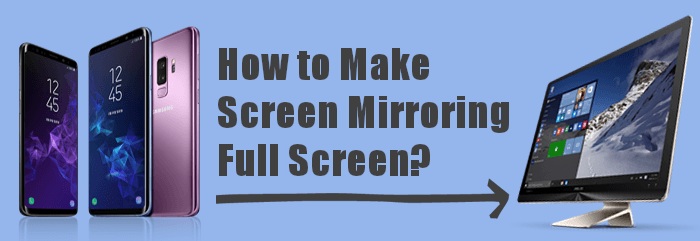
Si vous essayez le screen mirroring, vous vous poserez évidemment cette question. Lors de la mise en miroir d'un téléphone sur un téléviseur, l'écran d'un téléviseur n'affiche pas le plein écran. Eh bien, c’est simple. C’est à cause de la taille et du rapport hauteur/largeur de l’appareil que vous mettez en miroir et du téléviseur.
Un téléphone typique est un portrait avec une plus grande hauteur et une plus petite largeur. Au contraire, un téléviseur a une forme tout à fait différente. Les téléviseurs sont plus larges, ce qui n'est pas le cas d'un téléphone. Ce sera un défi lors de la mise en miroir de l’écran en plein écran, car les appareils sont de taille différente. Ces appareils ont des proportions différentes : la hauteur d’un écran par rapport à sa largeur.
Lorsque le rapport hauteur/largeur n'est pas égal, l'image projetée apparaît étrange. Il y aura deux scénarios ici :
De tels problèmes sont frustrants. Heureusement, vous pouvez facilement les réparer. Lisez la suite pour savoir comment.
Articles plus pertinents :
Mise en miroir d’écran facile de Xiaomi sur PC - Guide complet [Mise à jour]
Que vous soyez un utilisateur d'iPhone ou d'Android, nous comprenons la frustration de rencontrer des problèmes pendant le processus de mise en miroir. Laissez-nous vous aider à surmonter ces obstacles et à vous assurer une expérience immersive en plein écran qui améliore votre plaisir visuel.
Pour avoir une meilleure expérience lorsque vous regardez des films, vous devez faire la mise en miroir de l’écran en plein écran. L’un des meilleurs logiciels qui fait exactement cela est Phone Mirror. Il possède d’excellentes fonctionnalités qui permettent de personnaliser l’option d’affichage de l’écran. L’outil vous permet de mettre en miroir un appareil Android/iPhone sur un PC avec un écran horizontal. De plus, les paramètres de résolution vous permettront de diffuser un plein écran de haute qualité. Il existe différentes méthodes de connexion fournies par cet outil. Vous pouvez connecter les appareils en Wi-Fi.
Pour les utilisateurs d’iOS, vous devez vous assurer de connecter le PC et le téléphone au réseau, puis d’ouvrir la mise en miroir de l’écran pour la connexion ; tandis que les utilisateurs d’Android peuvent mettre en miroir leurs appareils à l’aide d’une connexion WiFi en scannant simplement un code QR. Vous pouvez également saisir le code PIN pour dupliquer l’appareil. En dehors de cela, vous pouvez utiliser une clé USB pour diffuser le téléphone sur un PC. Une fois cela fait, vous pourrez écouter de la musique, jouer à des jeux mobiles, envoyer des messages et plus encore à partir d’un ordinateur.
Phone Mirror offre un environnement sûr et stable lors de la diffusion d’écran. De cette façon, vous pourrez refléter l'écran de votre téléphone en douceur sans problèmes de sécurité. De plus, il prend en charge la plupart des appareils iOS et Android.
Voici ce que fait Phone Mirror :
Voici comment créer une mise en miroir d'écran en plein écran sur iPhone :
01Installez l’application sur l’ordinateur. Lancez-le et choisissez Miroir iOS si vous diffusez un écran d'iPhone sur un PC (nous utilisons iOS comme exemple ; pour les utilisateurs d'Android, choisissez Miroir Android). Et établissez une connexion entre l’iPhone et le PC. Avant cela, assurez-vous que l’iPhone et le PC sont connectés au même WiFi ou WLAN.

02Choisissez la mise en miroir de l’écran pour diffuser l’écran de l’iPhone sur le PC. Ensuite, faites glisser votre doigt sur l’écran de l’iPhone pour accéder au centre de contrôle. Cliquez sur Screen Mirroring et choisissez Phone Mirror. Attendez maintenant quelques instants pour terminer la connexion.

03Après vous être connecté avec succès, vous pouvez maintenant commencer à enregistrer le contenu de l’écran. Commencez par ajuster les paramètres de sortie pour obtenir de meilleurs résultats lors de l’enregistrement d’écran. Vous pouvez changer le système audio et le format vidéo et définir des minutes pour l’enregistrement.

L’application LetsView est également utile lorsque vous souhaitez mettre en miroir un téléphone portable sur un PC. Peu importe que vous utilisiez Android ou un iPhone ; cette application peut refléter l’écran de n’importe quel smartphone sur n’importe quel ordinateur, qu’il s’agisse d’un Mac ou d’un PC.
Voici comment faire de la mise en miroir d'écran plein écran Samsung sur un ordinateur :
Étape 1. Installez l’application sur l’ordinateur et un téléphone. Assurez-vous que vos appareils sont tous les deux connectés au même réseau.
Étape 2. Prenez votre smartphone et cliquez sur l’icône Redétecter ; Vous y verrez l'ordinateur. Cliquez dessus, puis choisissez Mise en miroir de l’écran du téléphone.

Étape 3. Passez maintenant à la mise en miroir de l'écran et vous verrez le moniteur. Cliquez dessus et commencez à contrôler l’appareil en miroir.

Voyons maintenant comment obtenir un plein écran sur plusieurs types de téléviseurs.
Connectez-vous votre appareil à votre téléviseur Samsung ? Si c’est le cas, vous voudrez probablement mettre en miroir un plein écran.
Dans ce cas, comment obtenir la mise en miroir en plein écran sur un téléviseur Samsung ? Voici comment procéder :
Étape 1. Prenez votre appareil et recherchez la fonction de mise en miroir de l’écran . Notez que le nom de la fonction de mise en miroir de l’écran est différent selon les appareils. Vous pouvez trouver des noms tels que Smart View, Screen Mirroring, Quick Connect et bien d’autres. Il suffit d'ouvrir le centre de contrôle de l'appareil pour le trouver.
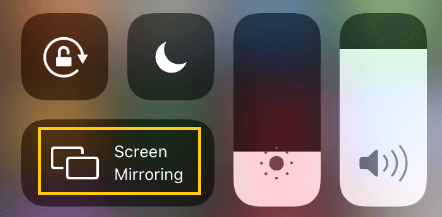
Étape 2. Vous y trouverez une fonction de mise en miroir de l'écran. Si ce n’est pas le cas, vous pouvez appuyer sur l’icône Plus pour afficher d’autres options. Lorsque vous le trouvez, cliquez dessus pour continuer.
Étape 3. Maintenant, le téléphone commencera à rechercher tous les appareils à proximité. Vous verrez Samsung TV ; Il suffit de cliquer dessus. Entrez votre code PIN et jouez tout ce que vous voulez.
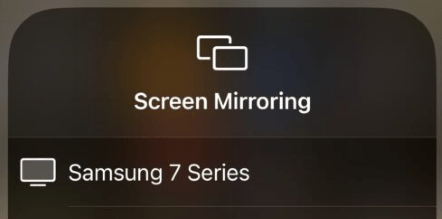
Il est assez facile de mettre en miroir l'écran de votre appareil iOS sur LG TV grâce à sa fonction Airplay intégrée.
Voici comment faire la duplication d'écran en plein écran sur un téléviseur LG :
Étape 1. Allumez le téléviseur LG, puis appuyez sur le bouton principal .
Étape 2. Vous verrez l'option de menu dans la section inférieure. Dirigez-vous vers la section Tableau de bord d’accueil avec les touches de navigation de la télécommande.
Étape 3. Appuyez maintenant sur AirPlay sur votre appareil iOS et accédez aux paramètres, puis activez AirPlay. Prenez votre appareil iOS et localisez le centre de contrôle. Cliquez sur l’option Screen Mirroring pour voir le téléviseur LG dans la liste. Cliquez dessus.

Étape 4. Le mot de passe s'affiche sur le téléviseur. Saisissez-le sur le smartphone, puis cliquez sur OK pour connecter les appareils.
Vous pouvez également dupliquer l’écran d’un téléphone sur un téléviseur avec Roku TV. Cependant, il ne s’affiche pas en plein écran. Vous devrez ajuster ses paramètres d'affichage sur votre appareil.
Voici les étapes à suivre pour passer en plein écran sur le téléviseur :
Étape 1. Assurez-vous que votre téléviseur et votre téléphone sont connectés au même réseau Wi-Fi. Vous pouvez régler les paramètres de mise en miroir de l’écran sur votre téléviseur Roku en procédant comme suit :
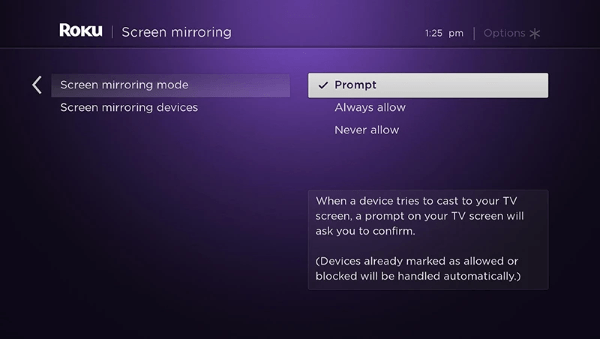
Étape 2. Activez la fonction de mise en miroir de l’écran (ou d’autres expressions similaires) sur le centre de contrôle de votre téléphone et choisissez Roku TV pour commencer à mettre en miroir votre téléphone.
Voir aussi :
Les 7 meilleures façons de mettre en miroir facilement un iPhone sur un iPad [Dernier tutoriel]
7 meilleures applications de partage d’écran pour partager l’écran et l’audio avec des amis
1er trimestre. La mise en miroir remplira-t-elle automatiquement l’écran du téléviseur ?
Non. La mise en miroir de l’écran n’affichera pas un plein écran sur un téléviseur car le rapport hauteur/largeur des smartphones est réglé sur 3 :2 et 4 :3, ce qui les empêche de s’adapter entièrement aux écrans plus grands des téléviseurs. Mais vous pouvez ajuster ce rapport hauteur/largeur via l’option Ajuster pour le surbalayage AirPlay.
2e trimestre. Puis-je mettre en miroir l’écran de mon ordinateur sur un téléviseur avec un plein écran ?
Oui. Pour ce faire, procédez comme suit :
Il est important d’apprendre à mettre en miroir l’écran en plein écran sur un ordinateur ou un téléviseur. Même si cela peut être difficile, il existe différentes façons d’y parvenir.
Des outils tels que Phone Mirror rendent l’ensemble du processus aussi simple que bonjour. Il peut vous aider à mettre en miroir votre écran Android/iPhone sur un ordinateur et à le contrôler sans effort.
Articles connexes :
Meilleure application de mise en miroir d’écran pour Android sur PC
Comment contrôler habilement l’iPhone à partir d’un PC avec/sans câble USB ?
Comment mettre en miroir un iPhone/iPad en Windows 10
Jouez facilement à Army Commander sur PC [Guide détaillé avec étapes]
AnyDesk Review - Fonctionnalités, mode d’emploi et alternative à AnyDesk
LonelyScreen Review - Toutes les infos sur LonelyScreen [y compris l’alternative]